方法:
1.首先打开Proe5.0,点击【视图】-【显示设置】-【系统颜色】,弹出下图所示的窗口。在“布置”选项选择“Wildfire 1.0-4.0”,然后点击“文件”选项将当前的背景颜色进行保存。
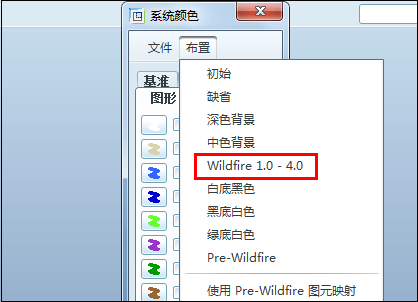
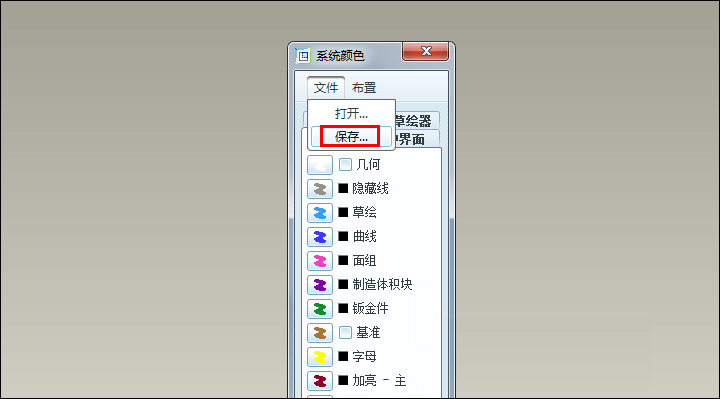
为了便于分辨不同的背景颜色文件,我们最好将所有的背景颜色文件分别设置一个相应的名称。
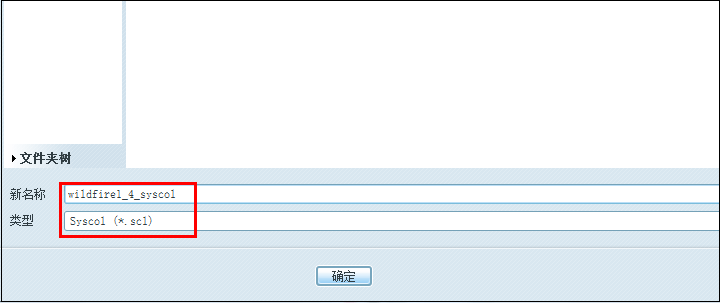
采用相同的方法,我们可以将Proe5.0中所有的背景颜色方案进行保存。我们将这些背景颜色文件存储在Creo的启动目录中的某一个文件夹中。

2.启动Creo,点击【文件】-【选项】,选择【系统颜色】,颜色配置选择“自定义”,点击“浏览”按钮,找到Creo起始目录中的系统颜色文件夹,也就是我们上一步保存的系统颜色文件。

点击确定,会弹出下面的窗口,点击“是”从而可以将我们的系统颜色设置保存到Creo的配置文件中,下次启动Creo后系统颜色就是我们当前的颜色,实现永久生效。
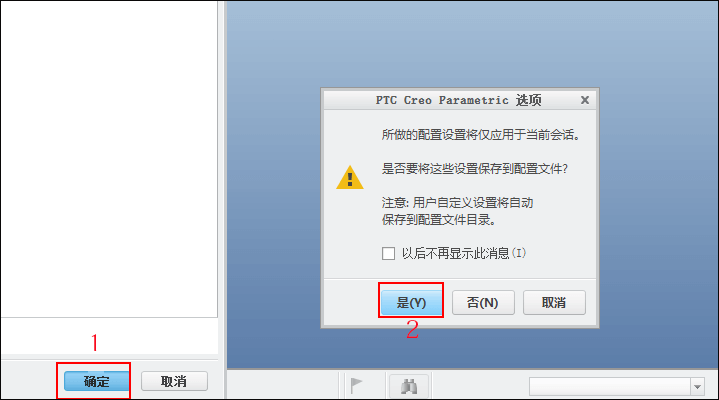
3.背景颜色改好了,have fun!小伙伴们!
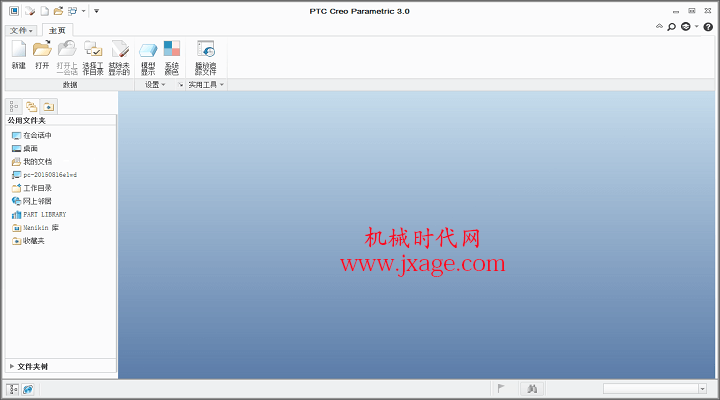
Proe知识
扫二维码关注微信公众号

我的微信
SolidWorks技巧
扫二维码关注微信公众号

我的公众号


